苹果手机是目前市面上最受欢迎的智能手机之一,其强大的功能和稳定的性能赢得了无数用户的喜爱,有些用户可能不知道如何在苹果手机上开启信息闪光灯功能。信息闪光灯功能可以让用户在收到信息时,手机的闪光灯会闪烁提醒,非常方便。接下来我们就来看看如何在苹果手机上设置信息闪光灯功能。
苹果手机如何设置信息闪光灯
步骤如下:
1.点击手机桌面“设置”图标,进入手机设置。
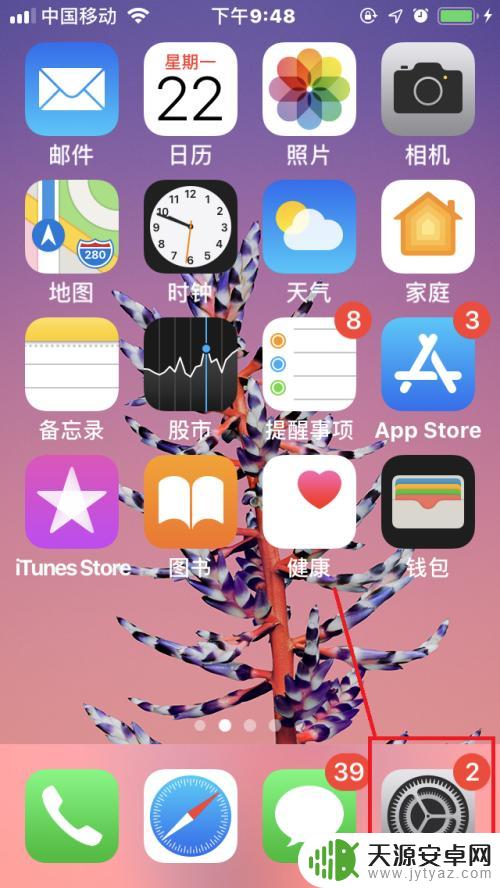
2.点击“通用”,进入“通用”设置界面。
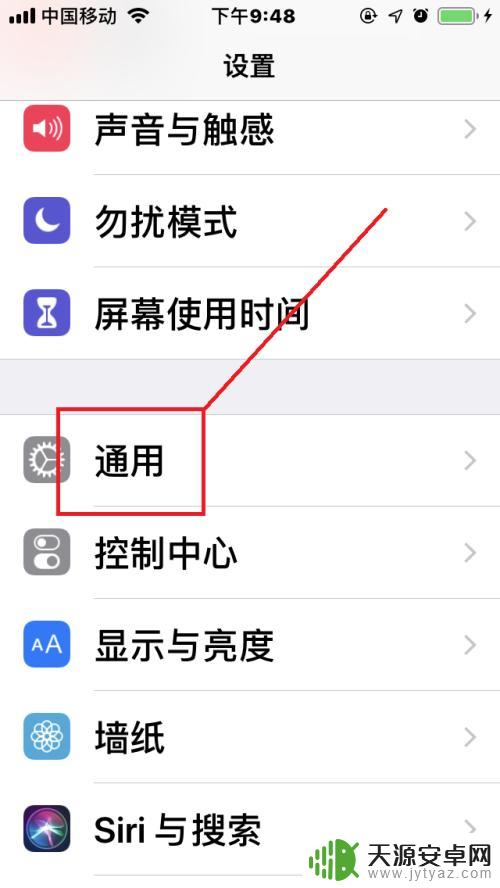
3.点击“辅助功能”,进入“辅助功能”设置界面。
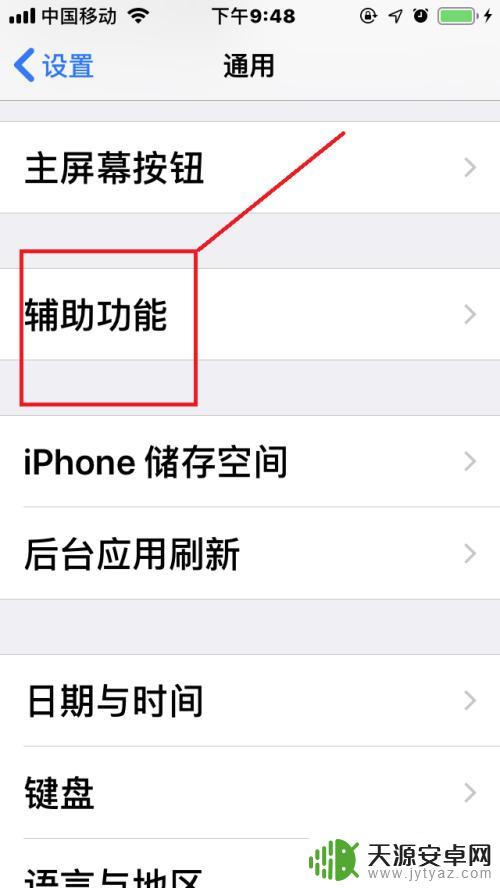
4.开启“信息闪光灯”。
点击“LED闪烁提醒”,如果显示关闭,点击“勾选”开启该功能即可。
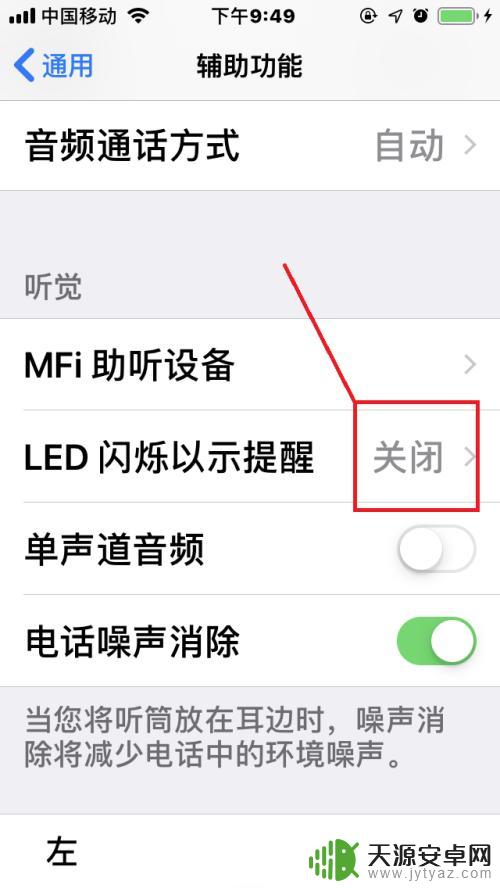
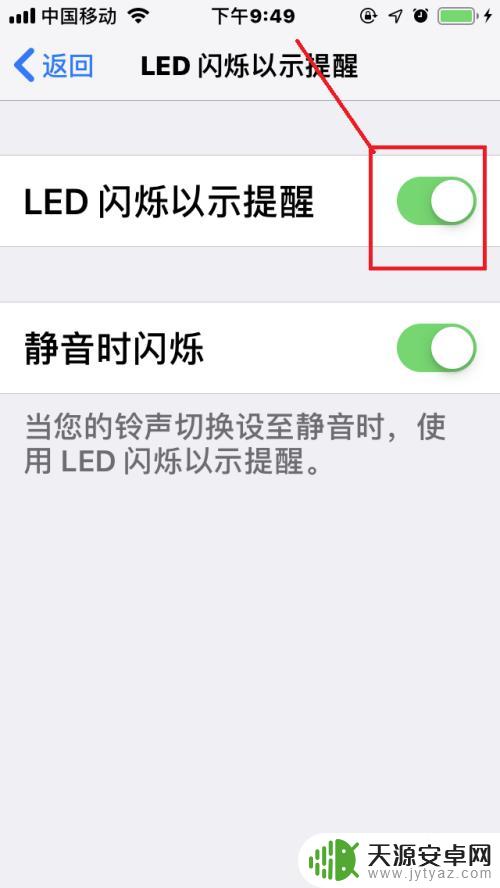
5.关闭“信息闪光灯”。
点击“LED闪烁提醒”,如果显示开启。点击“取消勾选”关闭该功能即可。
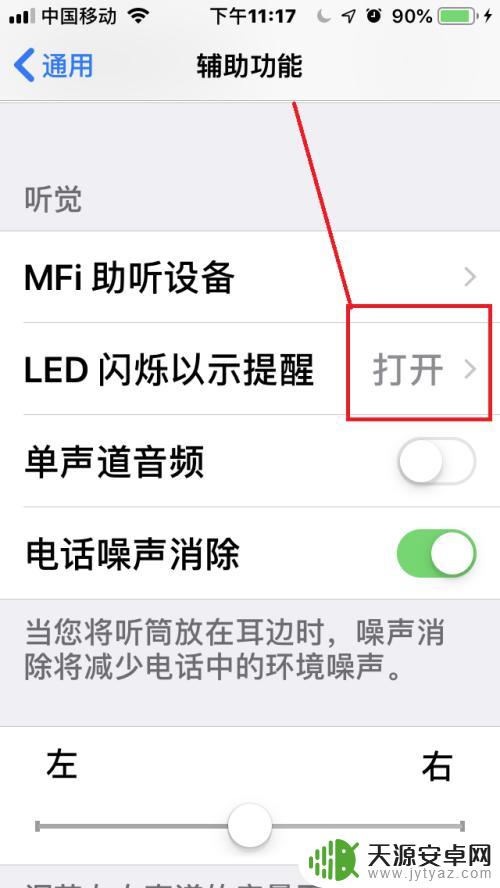
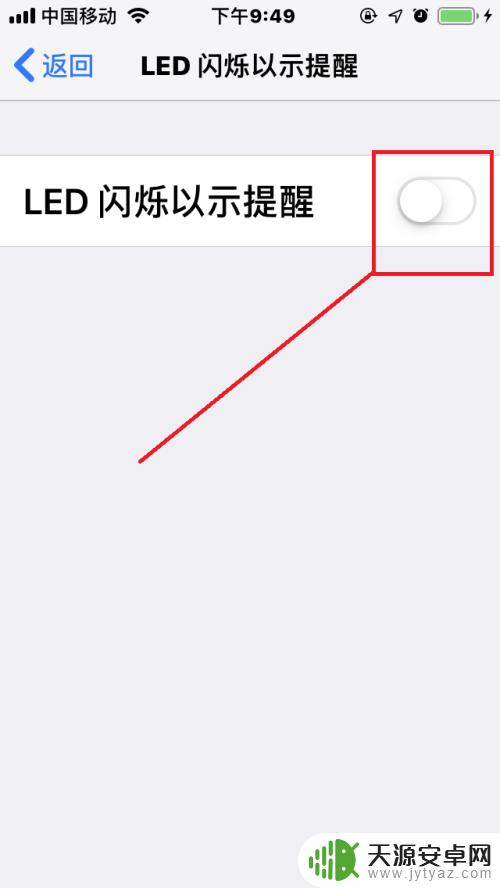
以上就是关于如何开启苹果手机收到信息时的闪光灯的全部内容,如果你遇到了同样的问题,可以按照这个方法来解决。









